MacbookPro怎么安装激活CAD?
CAD是目前功能强大的制图软件,现在越来越多的朋友在进行使用,但也有不少新手对软件的功能不太了解,不知道如何操作。我们使用的设备可能不同,很多朋友不知道在Mac上怎么进行安装并激活CAD,所以今天来告诉大家MacbookPro怎么安装激活CAD。
工具/软件
电脑型号:联想(lenovo)天逸510s; 系统版本:Windows7; 软件版本:CAD2018
方法/步骤
第1步
下载工具上面的软件并且进行解压,解压后打开解压的目录,进入后打开图一dmg文件,在图二警告信息下点击继续,在图三选择同意。
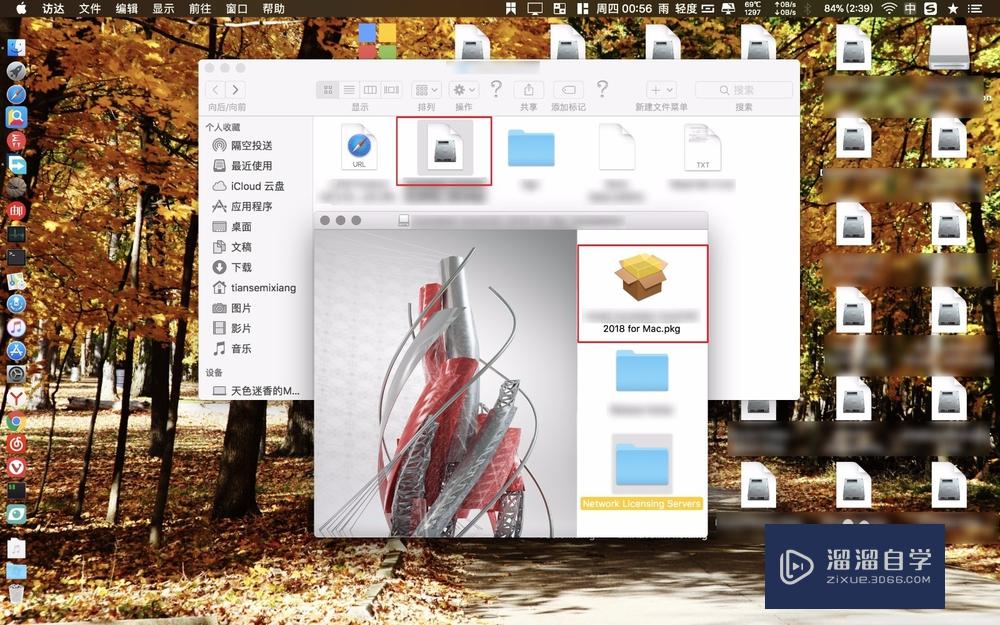


第2步
安装成功后会看到图二成功的提示,点击关闭。在桌面点击右上角的wifi图标然后选择关闭。

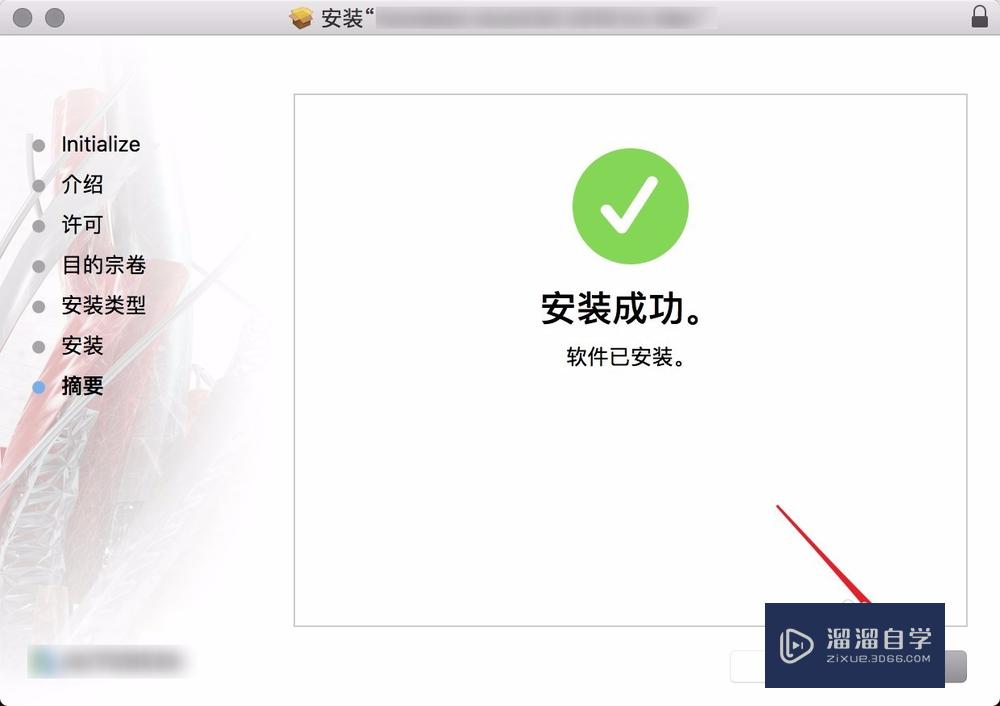
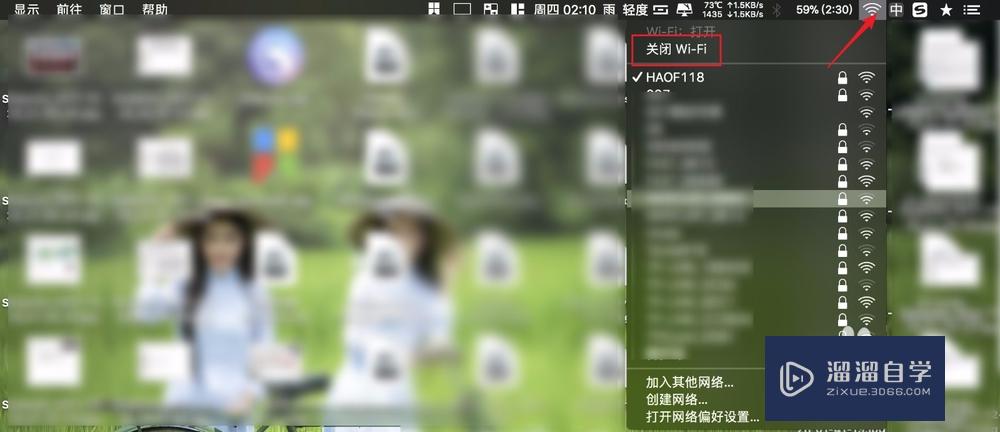
第3步
接着进入lAunchpad,选择图一的其他的文件夹,在里面选择图二的图标。
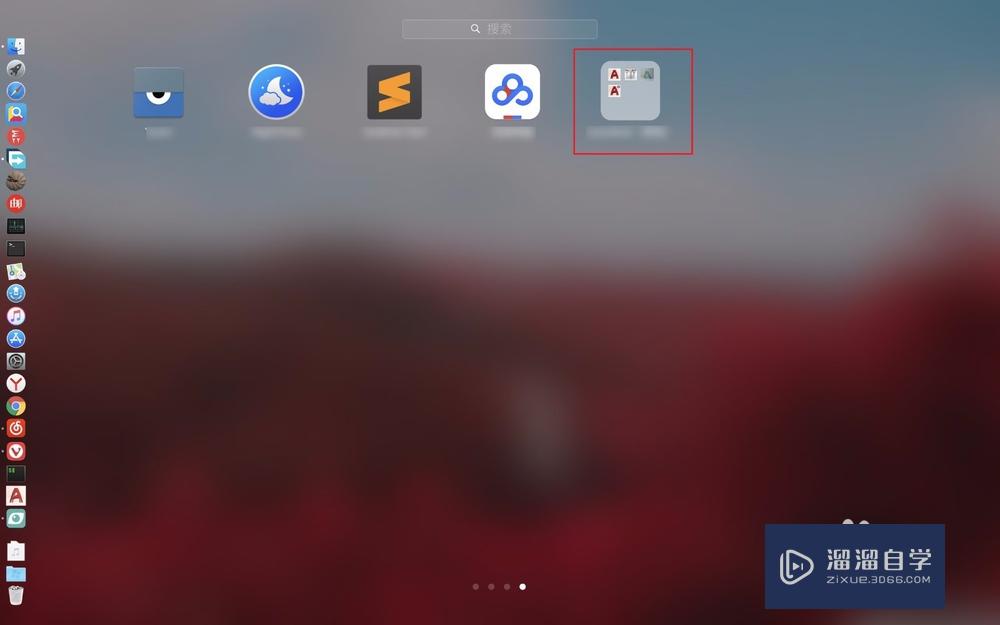

第4步
在图一点击enter这里,在图二点击激活。


第5步
进入激活界面后填入图一里面的序列号以及激活码并且点击下一步,接着会看到图二的提示点击close。

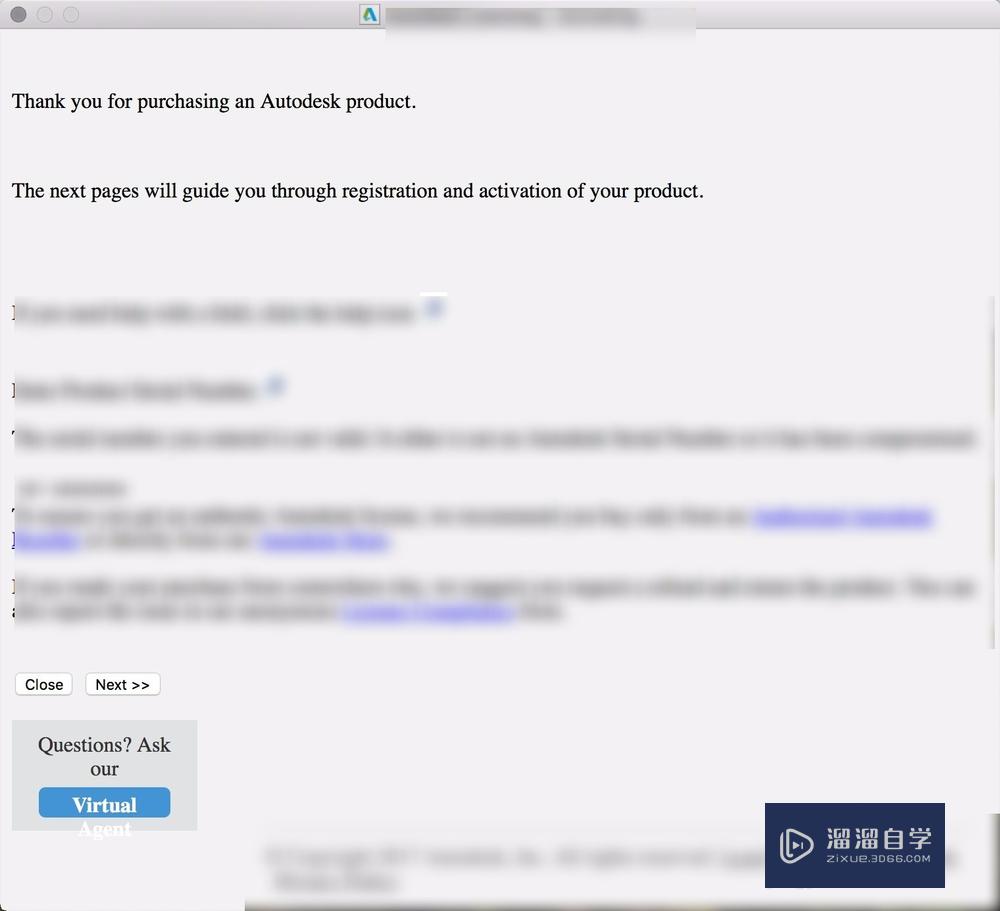
第6步
在上一步激活后会出现图一的画面选择i have a这里,没有出现图一则要退出软件重新进入并且重复第五步。(到这里不要关闭软件)接着进入上面第一步打开的文件夹内,看到有一个蓝色的目录进入这个目录的下一个目录。
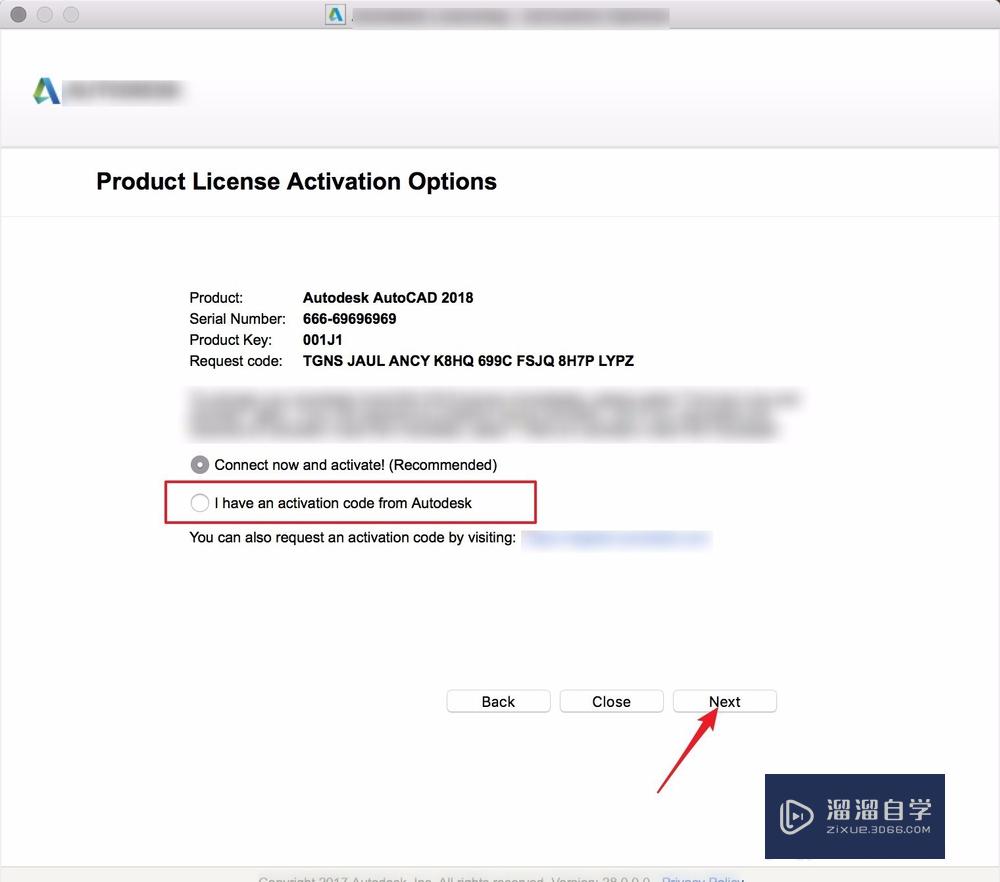


第7步
进入目录后双击这个dmg注册机启动它,启动后点击注册机上面的me开头的英文,并且会要求输入管理员密码,输入后按确定,软件会提示成功。


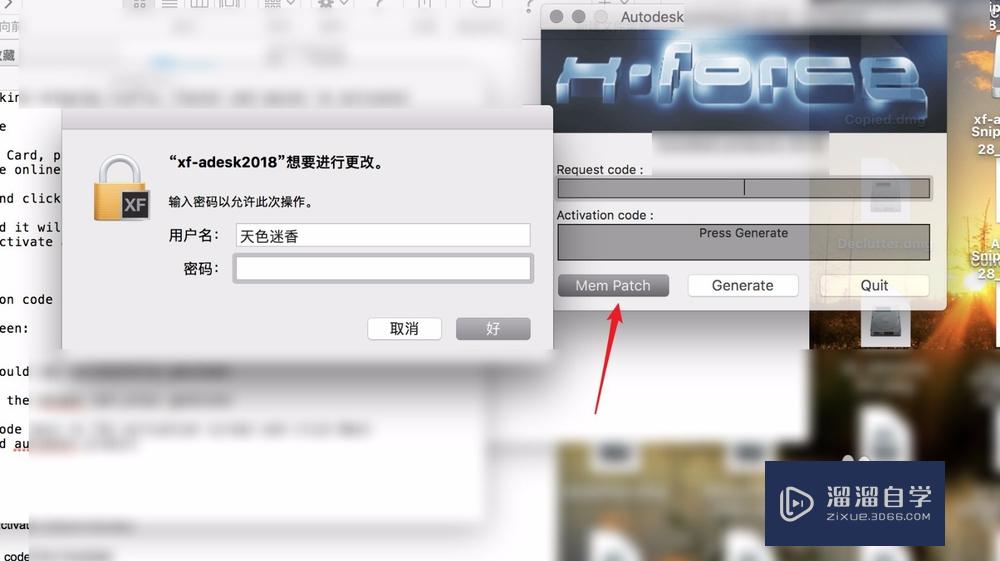
第8步
接下来按图一把软件内的序列号填入到注册机内,要手工一个个输入无法复制,接着复制完毕后再图二点击箭头的位置得到一个离线注册码。

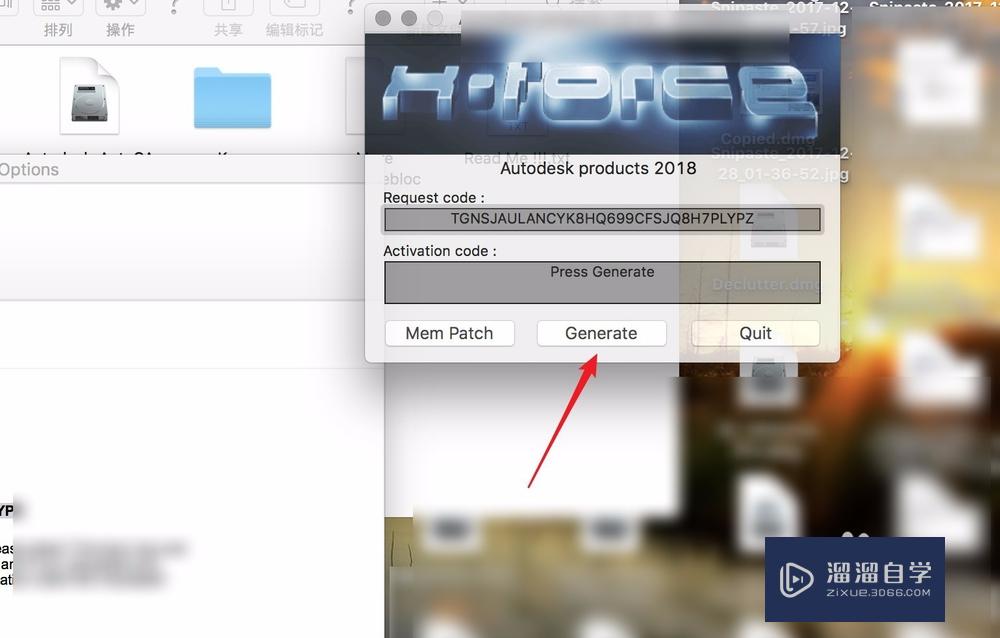
第9步
把注册码按图一手工输入,点击next,软件会自动激活成功并且有个红色的叹号。
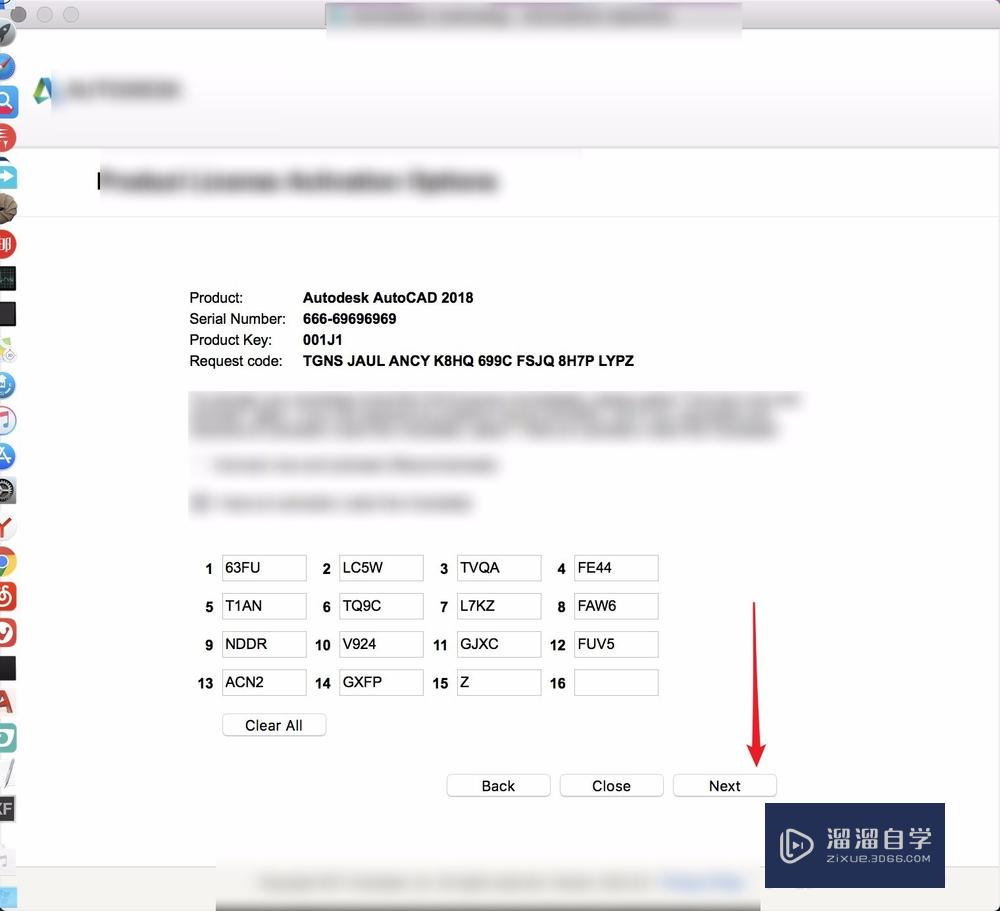
第10步
激活后关闭软件重新进入后按图一箭头的位置选择,选择一个模板或者说类型后即可启动软件并且使用。在进入软件后没有出现激活的提示证明已经把软件激活成功了。


温馨提示
以上就是关于“MacbookPro怎么安装激活CAD?”全部内容了,小编已经全部分享给大家了,还不会的小伙伴们可要用心学习哦!虽然刚开始接触CAD软件的时候会遇到很多不懂以及棘手的问题,但只要沉下心来先把基础打好,后续的学习过程就会顺利很多了。想要熟练的掌握现在赶紧打开自己的电脑进行实操吧!最后,希望以上的操作步骤对大家有所帮助。
- 上一篇:CAD怎么批量查找并替换图纸文字?
- 下一篇:AutoCAD 2018激活教程


评论列表